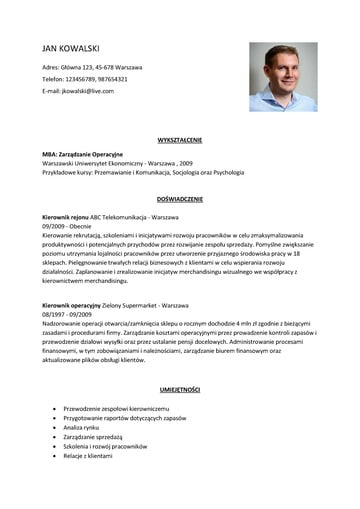Stwórz profesjonalne CV teraz!
Przydatne skróty klawiszowe: Windows 10, Excel, Mac i inne
Piszą o nas:
Mogę się założyć, że codziennie korzystasz z komputera — w pracy, do oglądania filmów, przeglądania internetu czy rozwijania pasji. Wiele czynności możesz łatwo uprościć i przyspieszyć. Wystarczy, że nauczysz się odpowiednich skrótów klawiszowych.
W tym artykule znajdziesz listę skrótów klawiaturowych w systemach operacyjnych Windows (również 10), na komputerze Mac, w Excelu oraz Wordzie.
Stwórz skuteczne CV w kilka minut. Wybierz profesjonalny szablon CV i szybko wypełnij wszystkie sekcje CV dzięki gotowym treściom do wstawienia i wskazówkom ekspertów.
Kreator CV online LiveCareer to narzędzie, w którym najszybciej stworzysz profesjonalne CV i pobierzesz je jako PDF lub DOC.
1. Czym są skróty klawiszowe i jak ich używać? Lista skrótów w Windows i na MacBooku
Skróty klawiszowe to kombinacje klawiszy klawiatury komputera, dzięki którym możemy wykonywać wiele czynności bez używania myszki (otwierania menu prawym przyciskiem). Co ciekawe, powstały nawet badania, które pokazują, że używanie skrótów jest szybsze i wydajniejsze.
Ponieważ 73% użytkowników komputerów korzysta z systemu Windows, zaczniemy od skrótów klawiszowych właśnie dla niego.
Skróty klawiszowe — Windows (10 i inne)
- Ctrl + X — wycinanie
- Ctrl + C (lub Ctrl + Insert) — kopiowanie
- Ctrl + V (lub Shift + Insert) — wklejanie
- Ctrl + Z — cofnięcie ostatnio wykonanej czynności
- Ctrl + Y — powtórzenie ostatnio wykonanej czynności
- Ctrl + F lub G — wyświetlenie okna wyszukiwania wyrazów lub fraz
- Ctrl + N — utworzenie nowego pliku lub folderu
- Ctrl + S — zapisywanie
- Ctrl + F4 — zamknięcie dokumentu
- Ctrl + A — zaznaczenie całego tekstu lub wszystkich elementów używanego programu
- Ctrl + D (lub Delete) — skasowanie (przeniesienie do kosza)
- Ctrl + R (lub F5) — odświeżenie
- Ctrl + strzałka w prawo — przejście kursorem na początek następnego wyrazu w dokumencie
- Ctrl + strzałka w lewo — przejście kursorem na początek poprzedniego wyrazu w dokumencie
- Ctrl + strzałka w dół — przejście kursorem na początek następnego akapitu tekstu
- Ctrl + strzałka w górę — przejście kursorem na początek poprzedniego akapitu tekstu
- Ctrl + Alt + klawisz Tab — włączenie strzałek do przełączania się między otwartymi programami
- Ctrl + klawisze strzałek — powiększenie lub zmniejszenie menu Start (gdy go używasz)
- Ctrl + klawisz strzałki + spacja — zaznaczanie pojedynczych elementów w oknie programu albo na pulpicie
- Ctrl + Shift z klawiszem strzałki — zaznaczenie bloku tekstu
- Ctrl + Esc — otwarcie menu Start
- Ctrl + Shift + Esc — otwarcie Menedżera zadań
- Ctrl + Shift — zmiana układu klawiatury
- Shift + Delete — kasowanie wybranego elementu bez przenoszenia do Kosza.
- Alt + Tab — przełączanie między otwartymi programami
- Alt + F4 — zamknięcie programu
- Klawisz Windows + L — uśpienie komputera
- Klawisz Windows + D — pokazanie i chowanie pulpitu
- Alt + F8 — wyświetlenie hasła w polu logowania
- Alt + Esc — przełączanie pomiędzy programami od otwartego najwcześniej
- Alt + Enter — pokazanie okna z właściwościami
- Alt + spacja — wyświetlenie menu skrótów używanego programu
- Alt + strzałka w lewo — wstecz
- Alt + strzałka w prawo — dalej
Teraz przejdziemy do skrótów klawiszowych dla systemów iOS, czyli wykorzystywanych w MacBookach. Część skrótów będzie bardzo podobna — zamiast klawisza Control, wykorzystują Command.
Skróty klawiszowe — Mac
- Command + X — wycinanie
- Command + C — kopiowanie
- Command + V — wklejanie
- Command + Z — cofnięcie ostatnio wykonywanej czynności
- Command + Shift + Z — cofnięcie cofnięcia ostatnio wykonywanej czynności
- Command + A — zaznaczenie całego tekstu lub wszystkich elementów używanego programu
- Command + F — wyświetlenie okna wyszukiwania wyrazów lub fraz
- Command + G — przejście do kolejnego wystąpienia szukanego wyrazu lub frazy
- Command + H — ukrycie okna używanego programu
- Command + M — zminimalizowanie okna używanego programu
- Command + O — otwieranie programu
- Command + P — drukowanie
- Command + S — zapisywanie
- Command + T — otwarcie nowej karty w przeglądarce
- Command + W — zamknięcie okna używanego programu
- Option + Command + Esc — wymuszenie zamknięcia programu
- Control + Command + F — włączenie trybu pełnoekranowego programu
- Command + Tab — przełączanie między otwartymi programami
- Shift + Command + 5 — zrzut ekranu
- Shift + Command + N — stworzenie nowego folderu
- Command + przecinek — otwarcie ustawień (preferencji) używanego programu
Dobre podsumowanie zawodowe w CV potrafi przekonać rekrutera. Nie musisz nic wymyślać od nowa: wybierz podsumowanie napisane przez ekspertów i dostosuj do siebie w kreatorze CV LiveCareer.
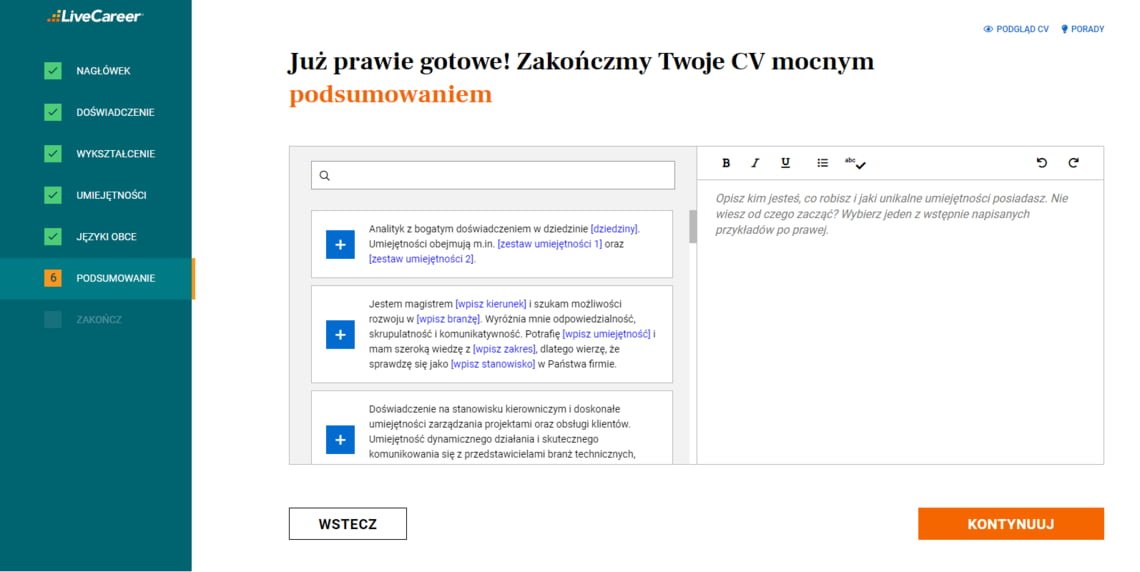
2. Skróty klawiaturowe w Excelu, Wordzie i innych programach
W niektórych aplikacjach (także webowych, czyli w przeglądarkach) również możesz wykorzystywać skróty klawiszowe — część z nich pokrywa się z tymi wymienionymi powyżej dla Windowsa i Maca (np. skróty klawiszowe kopiuj i wklej), a część działa w konkretnych programach.
Poniżej znajdziesz listy przydatnych skrótów klawiszowych w popularnych programach, m.in. z pakietu MS Office.
Skróty klawiszowe — Excel
- Alt + = — włączenie autosumowania
- Alt + F4 — zamknięcie pliku
- Ctrl + ; — podanie aktualnej daty
- Ctrl + 0 — ukrycie wybranej kolumny
- Ctrl + 5 — przekreślenie tekstu
- Ctrl + 9 — ukrycie wybranego wiersza
- Ctrl + B — pogrubienie tekstu
- Ctrl + Page Down — przejście do następnego arkusza
- Ctrl + Page Up — przejście do poprzedniego arkusza
- Ctrl + pokrętło myszy → powiększanie/pomniejszanie obrazu
- Ctrl + R → skopiowanie i wklejenie zawartości komórki z lewej strony do zaznaczonej
- Ctrl + Shift + : — podanie godziny
- Ctrl + I — kursywa
- Ctrl + U — podkreślenie tekstu
- Shift + Enter — przejście do komórki wyżej
- Shift + F2 — edycja komentarza
- Shift + strzałki — zaznaczanie komórek
Skróty klawiszowe — Word
- Ctrl + O — otwarcie dokumentu
- Ctrl + W — zamknięcie dokumentu
- Ctrl + B — pogrubienie tekstu
- Ctrl + I — kursywa
- Ctrl + U — podkreślenie tekstu
- Ctrl + [ — zmniejszenie czcionki
- Ctrl + ] — zwiększenie czcionki
- Ctrl + E — wyśrodkowanie tekstu
- Ctrl + L — wyrównywanie tekstu do lewej
- Ctrl + R — wyrównywanie tekstu do prawej
Twój list motywacyjny napisze się sam — jeśli skorzystasz z kreatora listu motywacyjnego LiveCareer. Wybierz profesjonalny szablon, odpowiedz na kilka prostych pytań, a program jednym kliknięciem wygeneruje dla Ciebie profesjonalny list do pracy.
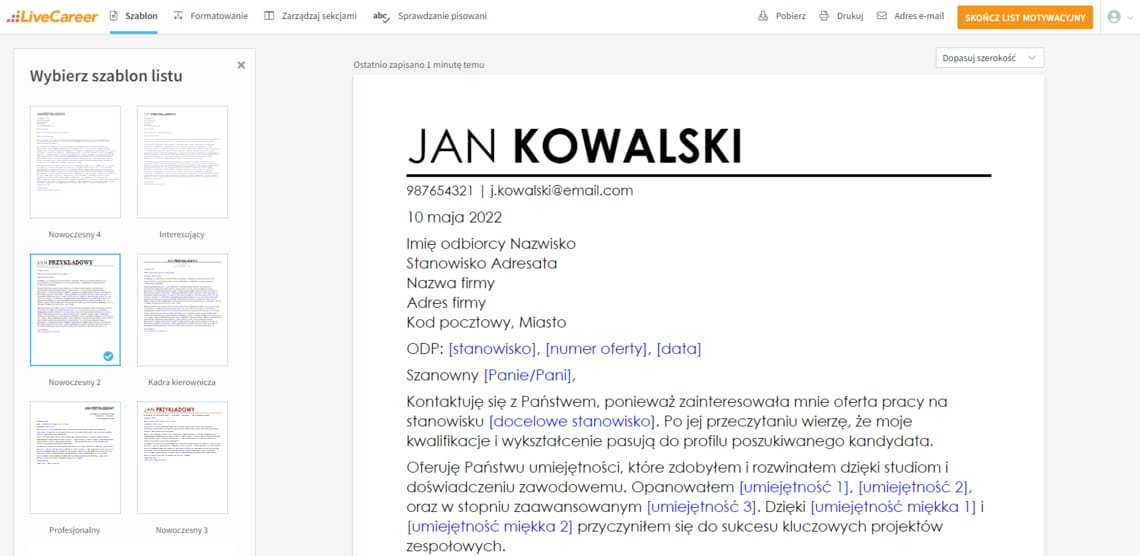
Zobacz też wzór listu motywacyjnego dla swojego zawodu.
A Ty korzystasz ze skrótów klawiszowych? Zostaw komentarz pod artykułem. Chętnie poznam Twoją opinię na ten temat.
Jak sprawdzamy treści na LiveCareer?
Nasz zespół sprawdził ten artykuł pod kątem zgodności z procesem redakcyjnym LiveCareer.pl. Dzięki temu porady naszych ekspertów są spójne z aktualnymi standardami i trendami w pisaniu CV oraz listów motywacyjnych. Zaufało nam już ponad 10 milionów kandydatów, którym pomogliśmy zdobyć wymarzoną pracę. Przygotowanie każdego z artykułów jest poprzedzone uważną analizą dostępnych raportów i badań, aby nasze treści odpowiadały na aktualne potrzeby rynku pracy.
O autorze
Małgorzata Sury jest ekspertką ds. kariery i pisarką z bogatym doświadczeniem w mediach. Autorka badań o rynku pracy cytowanych w Forbes, Polska Times, Rzeczpospolitej i in. Pisząc, kieruje się wiedzą z zakresu psychologii i socjologii. Jej misją jest pomóc czytelnikom znaleźć pracę i osiągnąć satysfakcję zawodową.
Oceń ten artykuł:
Skroty klawiszowe
Średnia:
Chcesz stworzyć skuteczne CV?
Wypróbuj kreator CV LiveCareer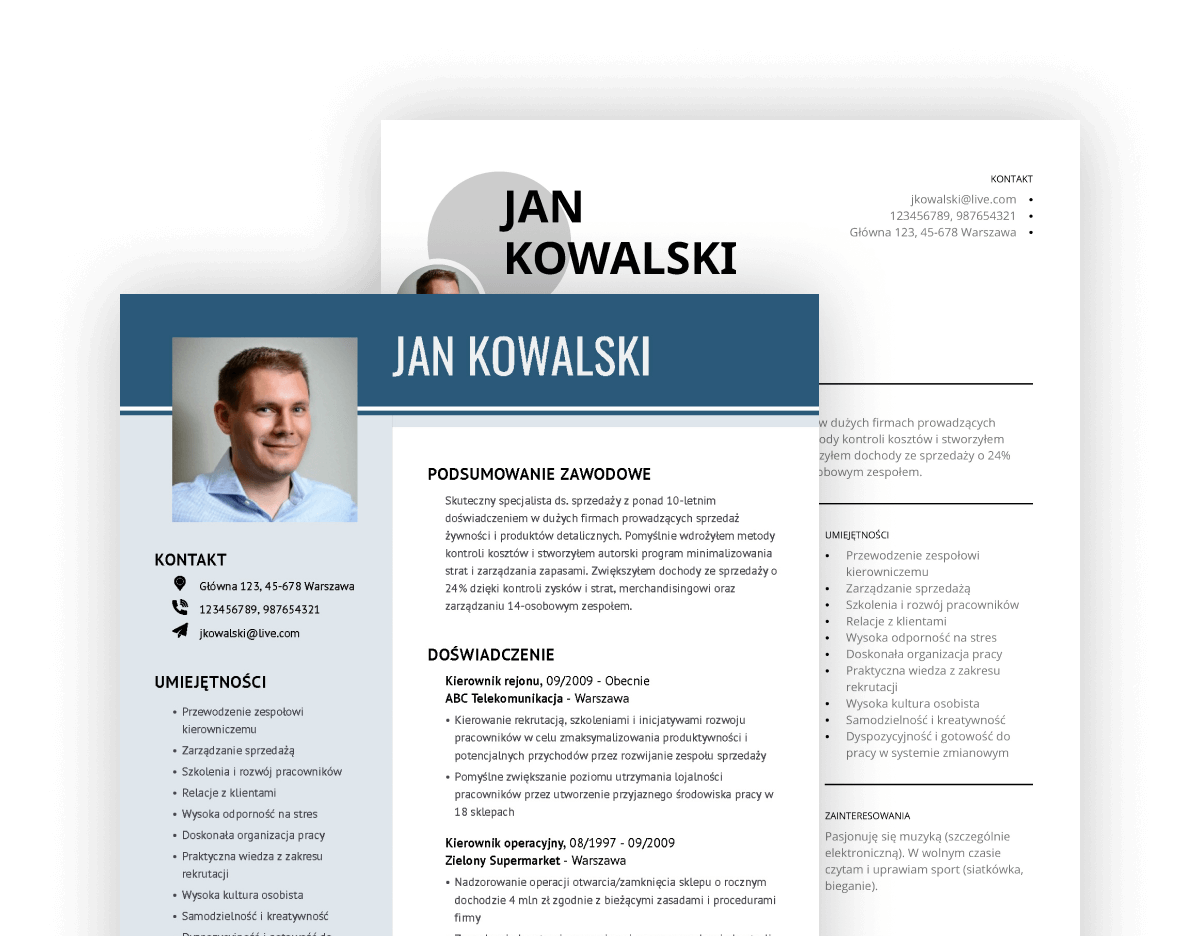
Podobne artykuły
![Program do pisania CV po polsku: stwórz je online [DOC, PDF]](https://cdn-images.livecareer.pl/pages/program_do_pisania_cv_1.jpg?fit=crop&h=216&dpr=3)
Program do pisania CV po polsku: stwórz je online [DOC, PDF]
Zobacz, jak działa program do pisania CV online. Stwórz CV w programie w 5 minut dzięki gotowym treściom i profesjonalnym szablonom CV. Pobierz CV w PDF i DOC

Curriculum vitae - wzór po polsku. Co to jest CV?
Sprawdź, co to jest curriculum vitae (skrót: CV). Zobacz profesjonalny wzór, szablony i przykłady. Dowiedz się, jak napisać curriculum vitae, które da Ci pracę.

COO: co znaczy skrót po polsku? Co to za stanowisko?
Dowiedz się, co znaczy skrót COO i jak przetłumaczyć go na polski. Przeczytaj, czym zajmuje się Chief Operating Officer i ile może on zarobić.
Piszą o nas: